开机总是让人充满期待,尤其是当你需要使用笔记本电脑去完成紧急工作或者进行休闲娱乐的时候。但有时,笔记本电脑却会突然出现无法启动的情况,这无疑会给用户带来极大的不便。如果你的笔记本电脑正面临这样的问题,那么接下来的文章可能会为你提供一些帮助。我们将会详细解说可能的原因和可行的解决办法,助你快速诊断问题并恢复笔记本电脑的正常运作。
一、笔记本电脑无法启动的常见原因
在着手解决问题之前,先了解可能导致笔记本电脑无法启动的原因是很有必要的。这些原因涵盖了从电源问题到硬件故障等多个方面。以下是一些常见的原因:
电源适配器或电池故障
内存条接触不良或损坏
硬盘故障
主板或处理器问题
显示屏或显卡故障
系统文件丢失或损坏
温度过高导致硬件保护性关机
理解这些常见原因后,我们可以开始逐一排查,具体的方法将在接下来的章节中详细展开。
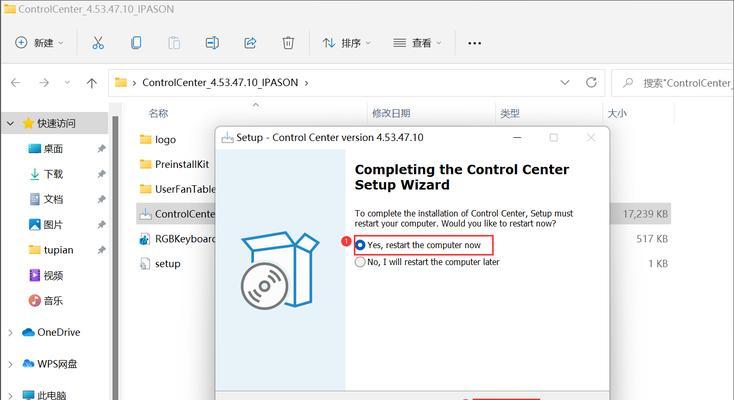
二、故障诊断基本步骤
1.检查电源和电池
确保你的笔记本电脑有稳定的电源供应。试试以下几个步骤:
使用电源适配器连接电源插座,观察指示灯是否点亮。
如果笔记本电池有可拆卸功能,尝试取下电池直接使用电源适配器供电。
确认电脑电源接口和适配器之间连接是否牢固。
2.检查内存条
笔记本电脑的内存条如果接触不良或损坏,也可能导致无法开机。解决方法如下:
关闭电脑电源,打开笔记本后盖(需专业工具和一定的技术知识),找到内存条。
手指轻触内存条两端的锁扣,将内存条拔出轻擦金手指部分,然后按正确方向重新插入。
如果有条件,更换另一条已知良好的内存条进行测试。
3.检查硬盘
硬盘故障也会造成电脑无法启动:
确认硬盘指示灯是否亮起,或硬盘有无明显的异常声响。
使用其他电脑通过SATA线连接疑似故障硬盘,测试是否能被识别。
如果硬盘指示灯不亮,或者在其他电脑上也无法识别,可能需要更换硬盘。
4.检查主板和处理器
主板和处理器的问题较难自行排查,但以下方法可以尝试:
在断电情况下,检查主板上有无烧焦痕迹,电容有无鼓包。
清洁CPU风扇,确保散热通畅,过热也会触发保护机制。
5.检查显示屏和显卡
显示屏或显卡问题同样会导致启动失败:
尝试外接显示器检查是否能显示输出。
如果是内置显示,尝试在安全模式下启动,看是否有显示异常。
6.系统文件损坏的修复
系统文件损坏或丢失通常需要借助一些软件工具来修复:
制作一个可启动的U盘,引导进入PE系统尝试修复。
使用系统修复盘或Windows安装盘进行启动修复。
7.检查过热保护
如果笔记本长期未清灰或工作环境温度过高,有可能触发过热保护:
保持电脑使用环境的通风,避免直射阳光。
关闭电脑,等待一段时间后再次尝试开机。

三、实用技巧:笔记本电脑日常保养与维护
为了避免或减少笔记本电脑无法启动的状况,以下是一些日常的保养与维护小技巧:
定期清理电脑内部灰尘,保持散热通道的畅通。
避免长时间高负荷使用电脑。
确保电源适配器的质量,避免长时间使用不合格的电源适配器。
定期备份重要数据,以防止数据丢失。

四、与展望
通过上述的检查和排查步骤,你应该可以对笔记本电脑无法启动的原因有一个初步的认识,并且按照指导方法尝试进行解决。记住,当问题严重时,及时寻求专业技术支持是明智的选择。同时,保持良好的电脑使用习惯,可以有效预防大部分问题的产生。希望本文能够帮助你解决笔记本电脑启动的难题,并为今后的电脑使用提供指导。
标签: #笔记本电脑









